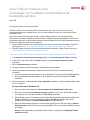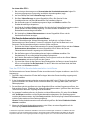Xerox Iridesse Production Installationsanleitung
- Typ
- Installationsanleitung

Xerox
®
Iridesse™ Production Press
Anweisungen zum Installieren und Deinstallieren der
Kundendokumentation
Mai 2018
Sehr geehrte Kundin, sehr geehrter Kunde,
herzlichen Glückwunsch zum Erwerb Ihrer Druckmaschine. Wir freuen uns, dass wir Ihnen eine
Kundendokumentation vorstellen können, die im Format flexibel ist und Ihnen schnell und effizient
Antworten liefert.
Dieser Brief enthält Informationen darüber, wie Sie die Dokumentation zur Unterstützung der
Druckmaschine erhalten, installieren und deinstallieren. Während der Systeminstallation installiert der
Kundendiensttechniker die Kundendokumentation, aber bei Bedarf können Sie die Dokumentation auch
auf eine der folgenden beiden Arten installieren:
Die Kundendokumentation der Iridesse Production Press von xerox.com herunterladen. Folgen Sie
den Schritten in Von xerox.com: Die Kundendokumentation herunterladen und installieren
Die DVD Iridesse Production Press Kundendokumentation feststellen. Folgen Sie den Schritten in
Von der DVD: Die Kundendokumentation installieren
Von xerox.com: Die Kundendokumentation herunterladen und installieren
1. Auf www.xerox.com Kundenunterstützung gefolgt von Unterstützung und Treiber auswählen.
2. In das Feld 'Suche nach Produkt' Iridesse eintippen und Xerox Iridesse Production Press
auswählen.
3. Den Link Dokumentation auswählen.
4. Aus dem Dropdown-Menü Sprache die notwendige Sprache auswählen.
5. Unter Benutzerdokumentation den entsprechenden Download-Link für Ihre(n) Standort(e)
auswählen.
Um die Kundendokumentationsdatei für einen Windows PC herunterzuladen, Für PC auswählen.
Um die Kundendokumentationsdatei für einen MAC-Computer herunterzuladen, Für MAC
auswählen.
6. Den Anweisungen zum Herunterladen folgen. Speichern auswählen, um die Installationsdatei (.exe)
im PC zu speichern.
An einem Microsoft
®
Windows
®
PC
1. Den vorherigen Anweisungen zum Herunterladen der Kundendokumentation folgen.
2. Nach dem Herunterladen Downloads anzeigen auswählen. Im Fenster 'Downloads anzeigen
und verfolgen' die .exe-Datei feststellen und Ausführen auswählen.
3. Den Aufforderungen im Installationsfenster folgen. Die Standardeinstellungen akzeptieren und
Fertig auswählen. Im Fenster 'Downloads anzeigen' Schließen auswählen. Das System
installiert die Verknüpfung Iridesse-Dokumentation auf dem Desktop.
4. Wenn das Dokumentationsfenster nicht automatisch geöffnet wird, die Verknüpfung Iridesse-
Dokumentation auf dem Desktop mit einem Doppelklick öffnen, um die Kundendokumentation
anzuzeigen.
Hinweis: Wenn die Meldung „Geblockte Inhalte zulassen“ angezeigt wird, Geblockte Inhalte
zulassen auswählen.

An einem Mac OS X
®
1. Den vorherigen Anweisungen zum Herunterladen der Kundendokumentation folgen. Ein
Archivierungsprogramm (unzip utility) enthält die Anwendungsdatei (.app).
2. Auf dem Desktop die Datei IridesseDoc.app feststellen.
3. Die Datei IridesseDoc.app mit einem Doppelklick öffnen. Die Sprache für das
Installationsfenster und dann OK auswählen. Die Installation beginnt.
4. Den Aufforderungen im Installationsprogramm folgen und Weiter auswählen. Die
Standardeinstellungen akzeptieren.
5. Am Ende der Installation Fertig auswählen. Die Verknüpfung Iridesse-Dokumentation und ein
Ordner werden auf dem Desktop angezeigt. Im Ordner sind die Installations- und
Deinstallationsanwendungen enthalten.
6. Die Verknüpfung Iridesse-Dokumentation mit einem Doppelklick öffnen und die
Kundendokumentation anzeigen.
Die Kundendokumentation deinstallieren
Die Datei 'Deinstallieren der Iridesse-Dokumentation' befindet sich im Ordner Iridesse-
Dokumentation auf dem Desktop. Für einen PC erfolgt der Zugriff auf die Datei auch vom
Startmenü. Die Benutzerdokumentation aus dem System entfernen:
1. Zunächst den Ordner Iridesse-Dokumentation mit einem Doppelklick öffnen und dann Iridesse-
Dokumentation deinstallieren mit einem Doppelklick öffnen. Wenn das Fenster
'Benutzerkonten-Kontrolle' angezeigt wird, Ja auswählen.
2. Den Aufforderungen im Deinstallationsfenster folgen und Weiter auswählen. Die
Standardwerte für eine vollständige Deinstallation akzeptieren.
3. Am Ende der Deinstallation Fertig auswählen. Das Programm entfernt den Ordner Iridesse-
Dokumentation und seinen Inhalt aus dem System.
4. Für einen Mac: Wenn die App-Datei auf dem Desktop bleibt, die Datei mit einem Rechtsklick
öffnen und auswählen In den Papierkorb. Für den PC: Wenn die exe-Datei bleibt, die Datei
markieren und Löschen auswählen.
Von der DVD: Die Kundendokumentation installieren
Die Dokumentation auf einem Windows PC oder einem Macintosh-Computer installieren—was für Sie
bequemer ist.
1. Die DVD in das Laufwerk des PC oder MAC einlegen. Wenn das Fenster AutoPlay angezeigt wird,
Öffnen auswählen.
2. In der Kundendokumentationsliste den entsprechenden MAC- oder PC-Ordner für die gewünschte
Sprache feststellen. Den Ordner öffnen und die exe-Datei (PC) oder app-Datei (MAC) auf Ihren
Desktop kopieren.
3. Die exe-Datei oder die app-Datei mit einem Doppelklick öffnen und das Programm ausführen. Am
Ende wird das Fenster 'Installation der Iridesse-Kundendokumentation' geöffnet. Wenn das Fenster
'Benutzerkonten-Kontrolle' angezeigt wird, Ja auswählen.
4. Im gezeigten Installationsfenster, die Sprache und dann OK auswählen. Für jeden Schritt Weiter
oder Installieren auswählen und die Standardauswahlen akzeptieren. Das Installerprogramm
installiert die Dokumentation. Am Ende Fertig auswählen. Die Verknüpfung Iridesse-Dokumentation
und der Ordner werden auf dem Desktop angezeigt.
Hinweis: Die Kundendokumentation wird automatisch geöffnet. Bei Bedarf Geblockte Inhalte
zulassen auswählen.
5. Wenn sich das Fenster Kundendokumentation nicht öffnet, mit einem Doppelklick auf die
Verknüpfung Iridesse-Dokumentation öffnen.
© 2018 Xerox Corporation. Alle Rechte vorbehalten. Xerox®, Xerox and Design® und Iridesse™ sind Marken der Xerox
Corporation in den USA und/oder anderen Ländern. Microsoft® und Microsoft® Windows sind Marken der Microsoft
Corporation. Mac OS X ist eine eingetragene Marke von Apple Computer, Inc. in den USA und/oder anderen Ländern.
-
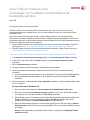 1
1
-
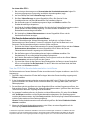 2
2
Xerox Iridesse Production Installationsanleitung
- Typ
- Installationsanleitung
Verwandte Artikel
-
Xerox Iridesse Production Installationsanleitung
-
Xerox Baltoro HF Benutzerhandbuch
-
Xerox 770 Benutzerhandbuch
-
Xerox Color 800/1000/i Benutzerhandbuch
-
Xerox 3550 Installationsanleitung
-
Xerox Brenva HD Production Inkjet Installationsanleitung
-
Xerox Color 800/1000/i Benutzerhandbuch
-
Xerox Color 800/1000/i Benutzerhandbuch
-
Xerox C226 Installationsanleitung
-
Xerox Brenva HD Production Inkjet Installationsanleitung